Page 1
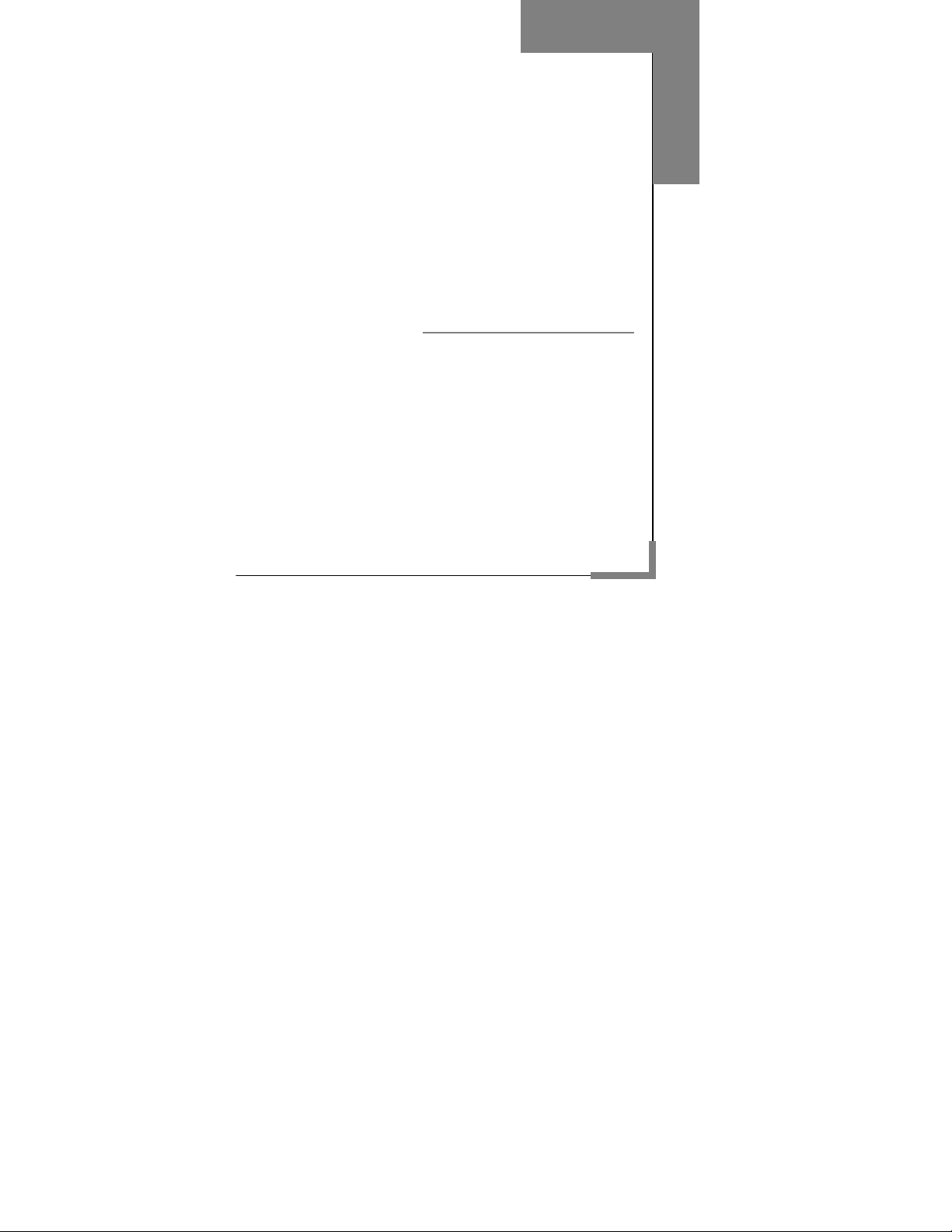
Руководство
пользователя
Модель: FLY SL100
1
Page 2
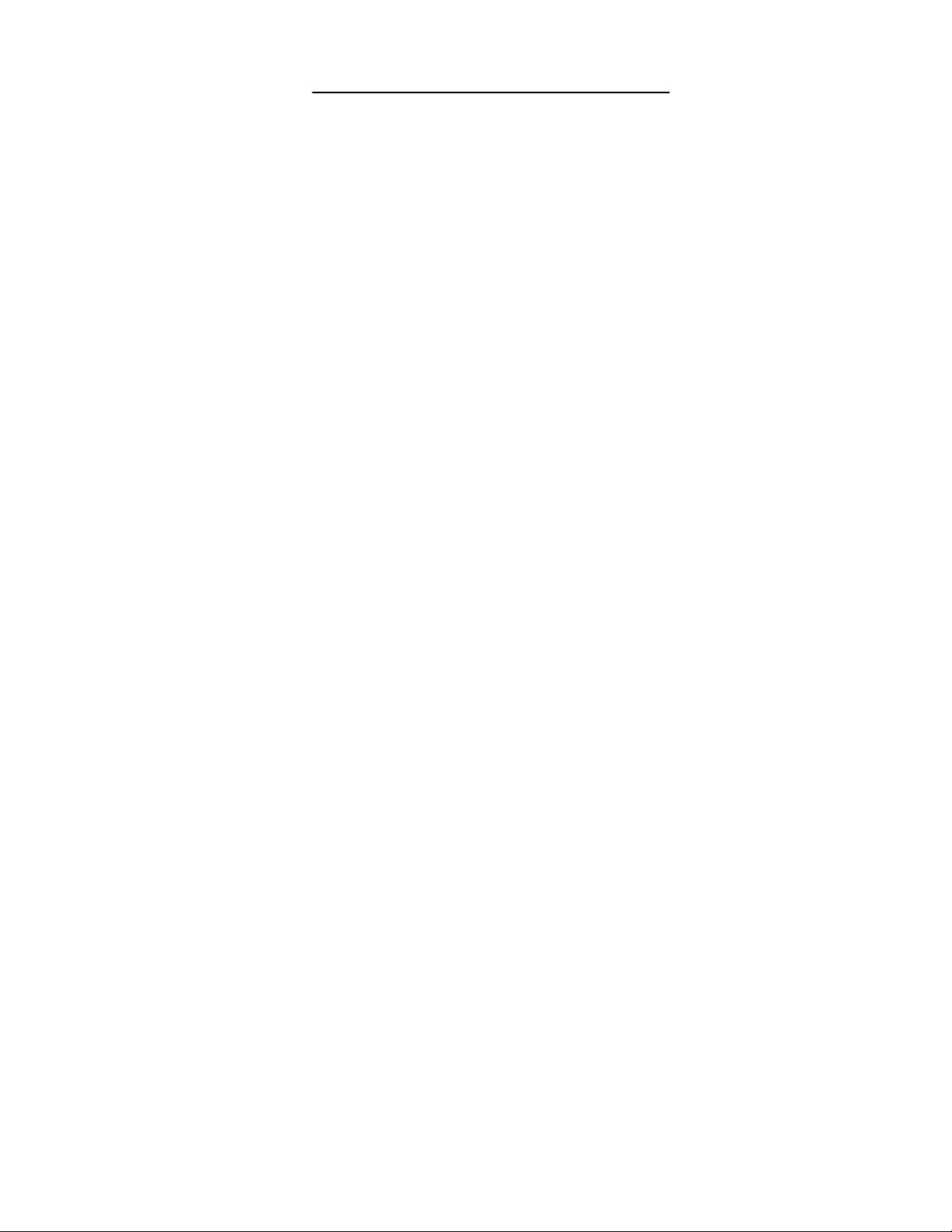
Содержание
Глава I Информация по уходу и безопасному
использованию 6
Глава II Ваш телефон 8
2.1 ОПИСАНИЕ КЛАВИШ 8
2.2 ЭКРАН ТЕЛЕФОНА 9
2.3 ОСНОВНЫЕ ИНДИКАТОРЫ 10
2.4 АККУМУЛЯТОР 11
2.4.1 Установка и замена аккумулятора 11
2.4.2 Зарядка аккумулятора 12
2.5 ПОДКЛЮЧЕНИЕ К СЕТИ СОТОВОЙ СВЯЗИ 13
2.5.1 SIM-карта 13
2.5.2 Установка SIM карты 13
2.5.3 Включение/выключение телефона 14
2.5.4 Пароль телефона 14
2.5.5 PIN код 14
2.5.6 Работа в сети 15
Глава III Основные функции 16
3.1 ОПИСАНИЕ КЛАВИШ 16
3.2 НАБОР НОМЕРА 16
3.2.1 Ввод номера 16
3.2.2 Звонки на добавочные номера 17
3.2.3 Набор международных номеров 17
3.2.4 Набор номера из списка вызовов 17
3.3 НАБОР ЭКСТРЕННОГО НОМЕРА 17
3.4 ОТВЕТ НА ВХОДЯЩИЙ ВЫЗОВ 18
3.5 ЗАВЕРШЕНИЕ ВЫЗОВА 18
3.6 ОПЦИИ ВЫЗОВА 18
3.7 ВТОРОЙ ВЫЗОВ 19
3.8 ОТВЕТ НА ВТОРОЙ ВЫЗОВ 19
Глава IV Меню телефона 20
4.1 ИСПОЛЬЗОВАНИЕ МЕНЮ ТЕЛЕФОНА 20
4.1.1 Вызов меню 20
2
Page 3
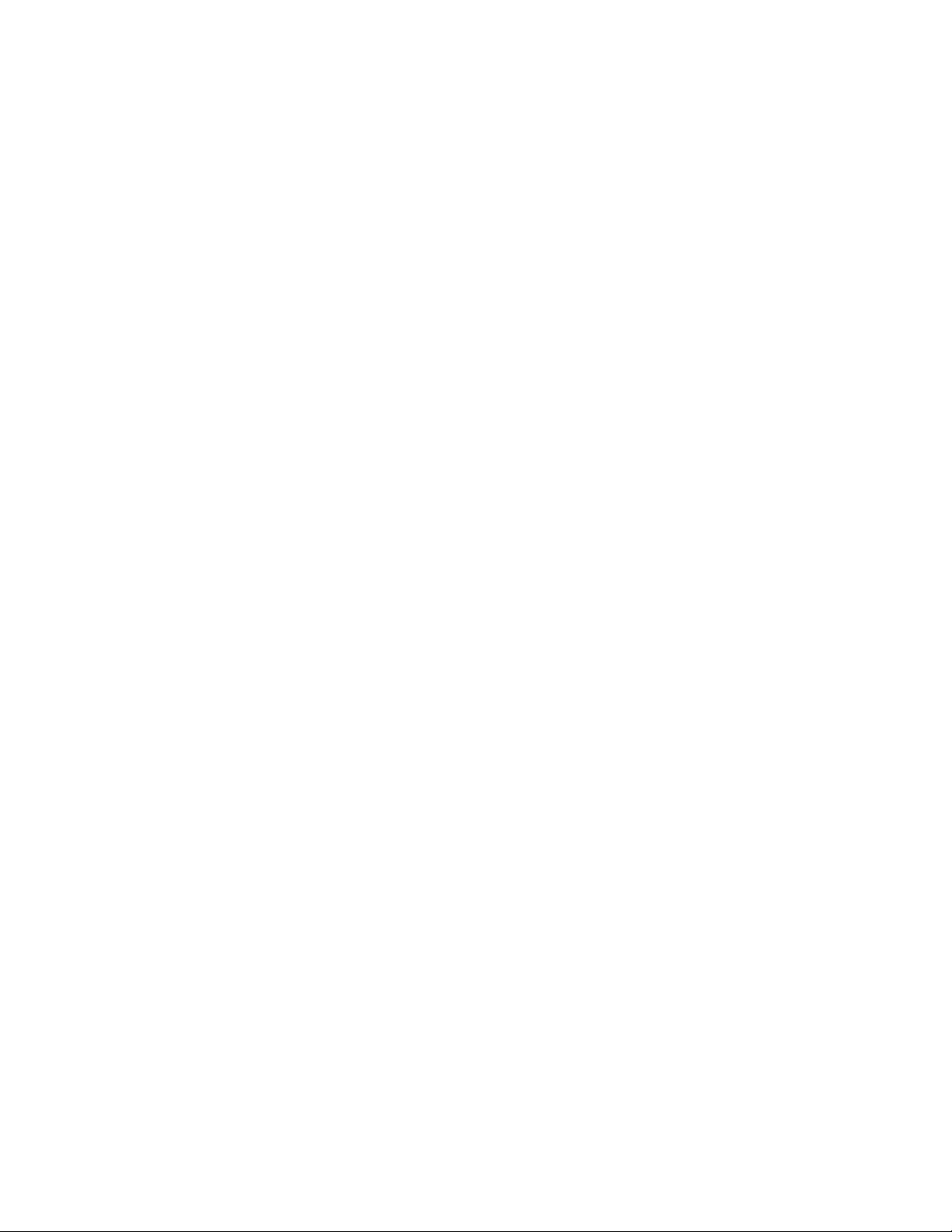
4.1.2 Быстрая навигация 20
4.1.3 Выход из меню 20
4.2 СТРУКТУРА МЕНЮ 20
4.3 ТЕЛЕФОННАЯ КНИГА 22
4.3.1 Телефонная книга 22
4.3.2 Поиск 23
4.3.3 Новая запись 23
4.3.4 Удалить все 23
4.3.6 Копировать все 23
4.3.7 Группы 23
4.3.4 Свой номер 23
4.3.5 Память 23
4.4 СООБЩЕНИЯ 23
4.4.1 Создать сообщение 24
4.4.2 Входящие SMS 24
4.4.3 Исходящие SMS 24
4.4.4 Черновики 24
4.4.6 Шаблоны 24
4.4.7 Установки 24
4.4.8 Голосовая почта 24
4.4.9 ИС-сообщения 25
4.5 ВЫЗОВЫ 25
4.5.1 Пропущенные 25
4.5.2 Исходящие 25
4.5.3 Входящие 25
4.5.4 Непринятые звонки 25
4.5.5 Очистить журнал 26
4.5.6 Длительность 26
4.5.7 Счетчик SMS 26
4.6 УСТАНОВКИ 26
4.6.1 Настройки телефона 26
4.6.1.1 Время и дата 26
4.6.1.2 Дисплей 26
4.6.1.3 Автовключение / автовыключение 27
4.6.1.4 Метод ввода 27
4.6.1.5 Язык 27
3
Page 4
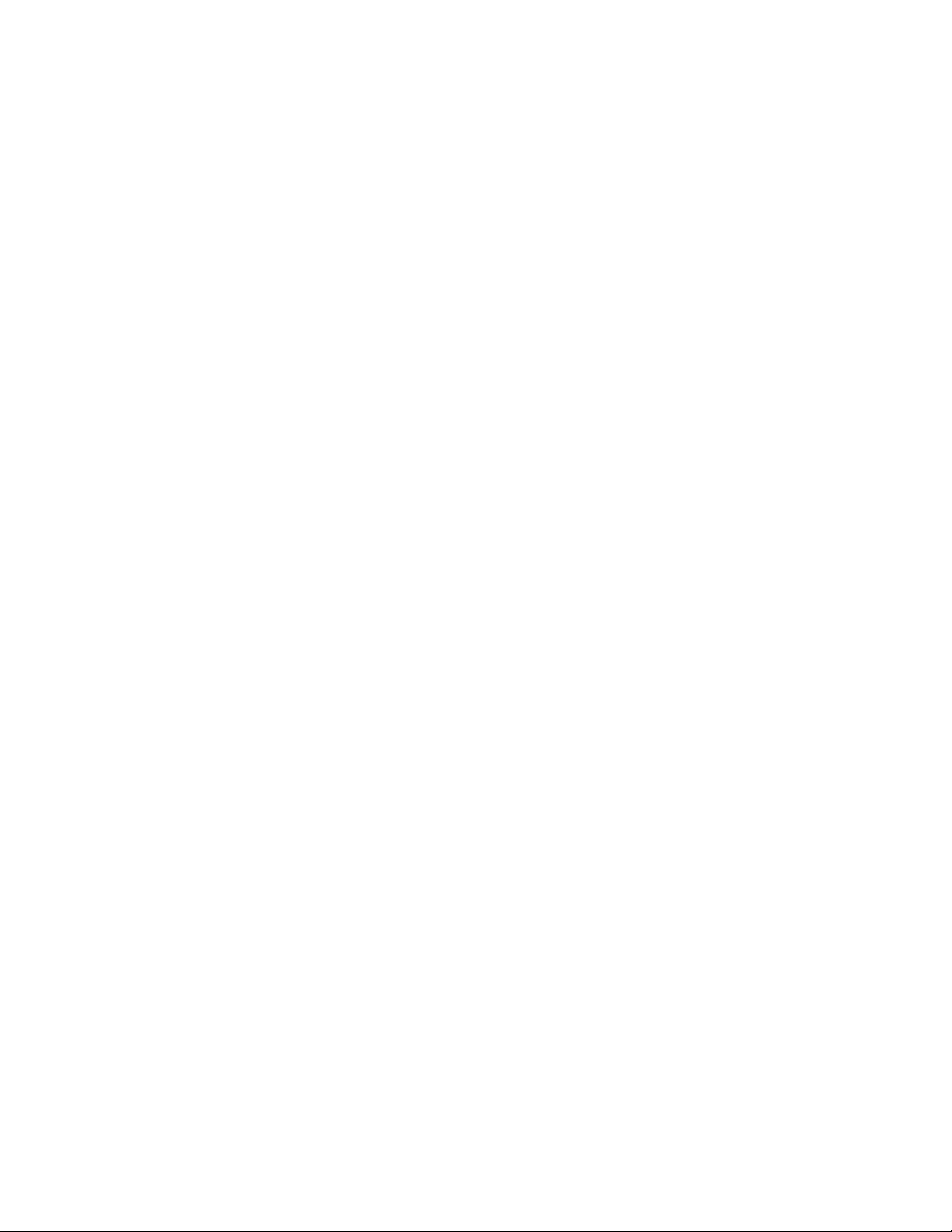
4.6.1.6 Мое меню 27
4.6.2 Опции вызова 27
4.6.3 Сеть 28
4.6.4 Безопасность 29
4.6.5 Заводские установки 30
4.7 ПРОФИЛИ 30
4.7.1 Звуки 30
4.7.2 Громкость 31
4.7.3 Тип сигнала 31
4.7.4 Режим сигнала 31
4.7.5 Дополнительные сигналы 32
4.7.6 Способ ответа 32
4.7.7 Подсветка 32
4.8 РАЗВЛЕЧЕНИЯ 32
4.8.1 Игры 32
4.8.2 Установки игр 32
4.9 ОРГАНАЙЗЕР 32
4.9.1 Будильник 32
4.9.2 Календарь 33
4.9.3 Задачи 33
4.9.4 Мировое время 33
4.9.5 SIM-меню 33
4.10 ЗДОРОВЬЕ 33
4.11 ПРИЛОЖЕНИЯ 34
4.11.1 Калькулятор 34
4.11.2 Секундомер 34
4.11.3 Конвертер единиц 34
4.11.4 Конвертер валют 34
Глава V Работа с текстом 35
5.1 ОБЩЕЕ 35
5.2 ОПИСАНИЕ НАВИГАЦИОННОЙ КЛАВИШИ 35
5.2.1 Русский словарь 36
5.2.2 Простой ввод на русском языке 36
5.2.3 Поддержка украинского языка 37
5.2.4 Английский словарь 37
5.2.5 Простой ввод на английском языке 38
4
Page 5
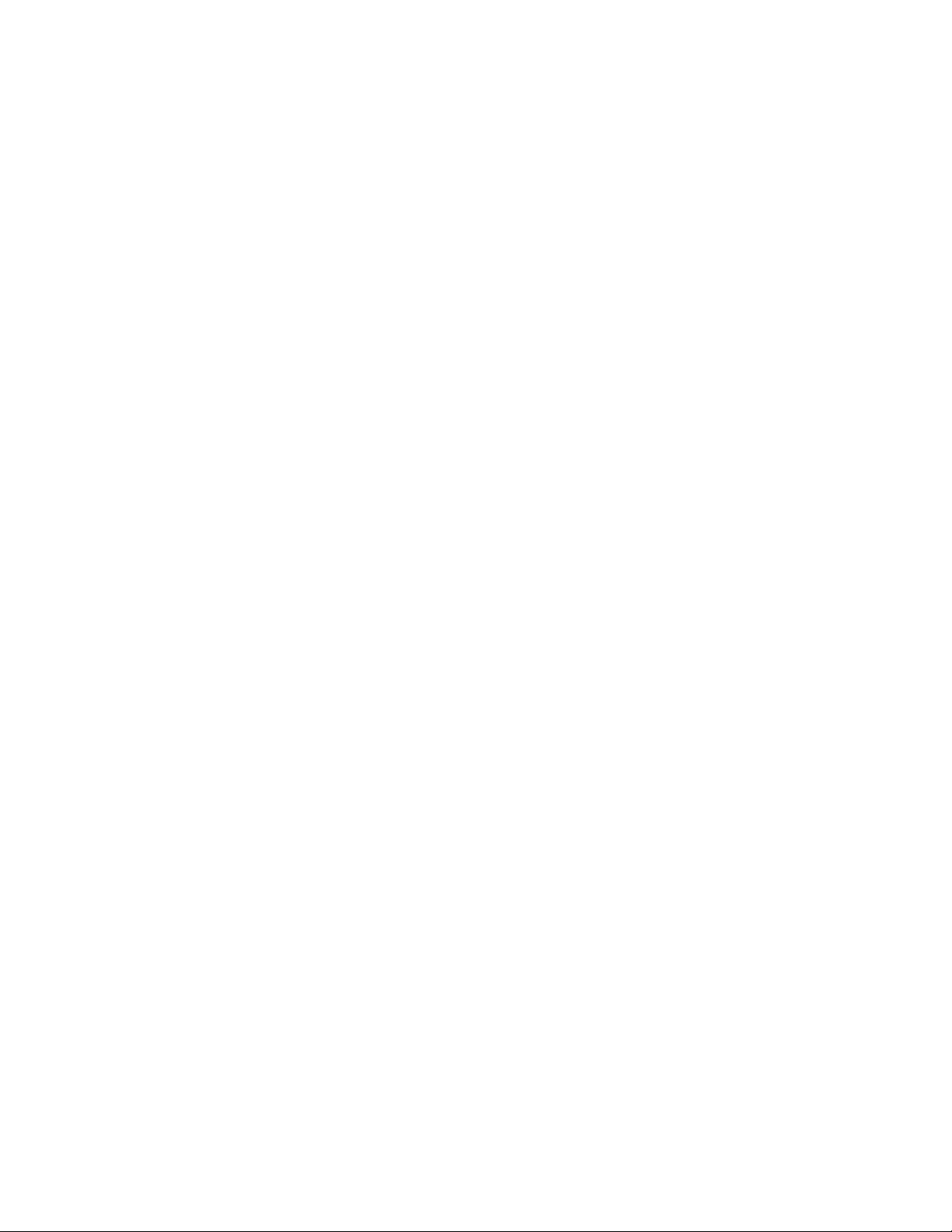
5.2.6 Цифровой ввод 38
Глава VI Устранение неполадок 39
Глава VII Глоссарий 41
5
Page 6
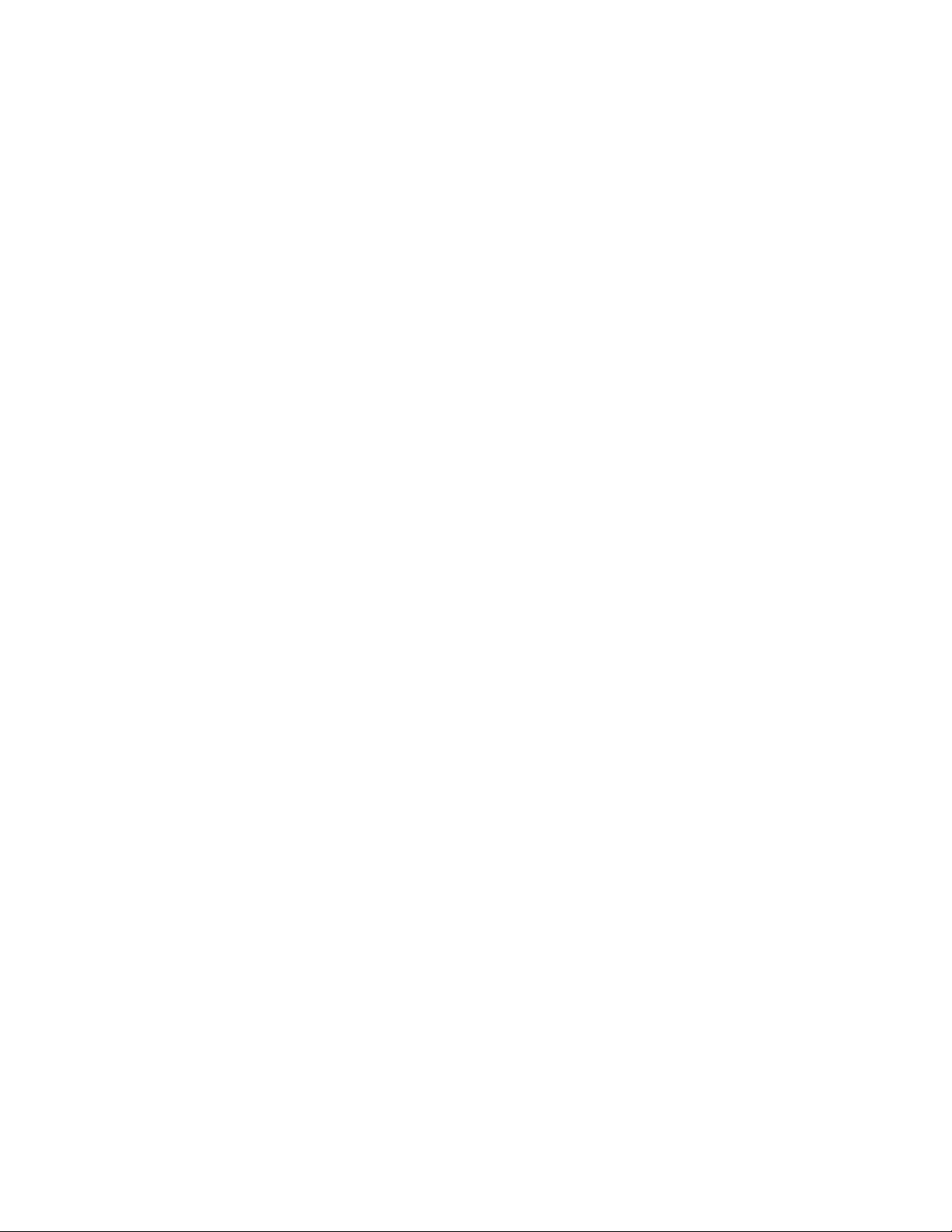
Глава 1 Информация по уходу и
безопасному использованию
Внимательно ознакомьтесь с перечисленной ниже
информацией по уходу и безопасному использованию.
Безопасность дорожного движения
Избегайте использовать телефон во время вождения. Остановите
автомобиль перед использованием телефона.
Взаимодействие с окружающей средой
Мобильные радиопередающие устройства, включая сотовые
телефоны, могут вызывать помехи. Рекомендуем следовать всем
ограничениям на месте Вашего нахождения. Выключайте
телефон в местах
Использование в больницах
Использование мобильных телефонов может вызвать помехи в
работе медицинского оборудования. Следуйте ограничениям и
отключайте телефон в местах где это необходимо.
Электронные устройства
Международная Ассоциация Здравоохранения рекомендует
сохранять расстояние не менее 15 сантиметров между
беспроводным телефоном и кардиостимулятором для избежания
нарушения его работы. Эти
исследованиям влияния беспроводных технологий. Лица с
кардиостимулятором должны соблюдать следующие инструкции:
• если у вас есть подозрения, что возникают помехи,
немедленно выключите телефон;
• держите включенный телефон на расстоянии не менее
15 см от кардиостимулятора;
• не носите телефон в нагрудном кармане.
, где его использование запрещено.
рекомендации соответствуют
6
Page 7
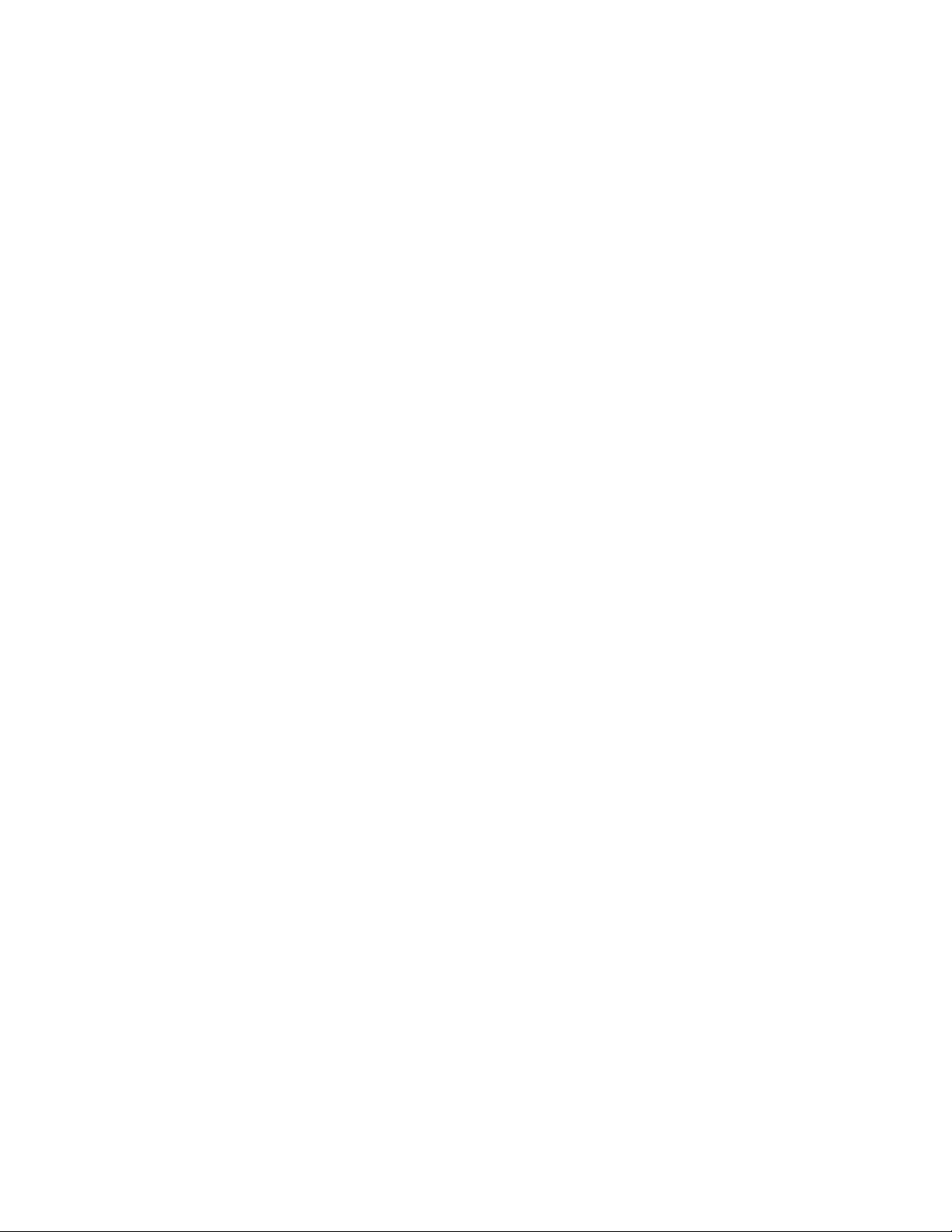
Безопасность в самолете
Использование сотовых телефонов в самолетах может нарушить
работу радиопередающих устройств, что может повлиять на
управление самолетом.
Находясь в салоне самолета, убедитесь, что телефон отключен.
Извлекайте из телефона батарею при путешествии на самолете.
Автозаправочные станции
Выключайте телефон, когда заправляете автомобиль.
Зоны повышенного риска
Соблюдайте ограничения в пользовании
сотовыми телефонами
на химических заводах, бензохранилищах и в местах с
повышенной взрывоопасностью.
Использование телефона
Используйте телефон в соответствии с указаниями,
приведенными в данной инструкции.
Ремонт и обслуживание
Ремонт телефона должен проводиться только
квалифицированным и авторизированным персоналом.
Неквалифицированный ремонт может быть опасен.
Аксессуары и батареи
Используйте аксессуары, сделанные специально для
этого
телефона
7
Page 8
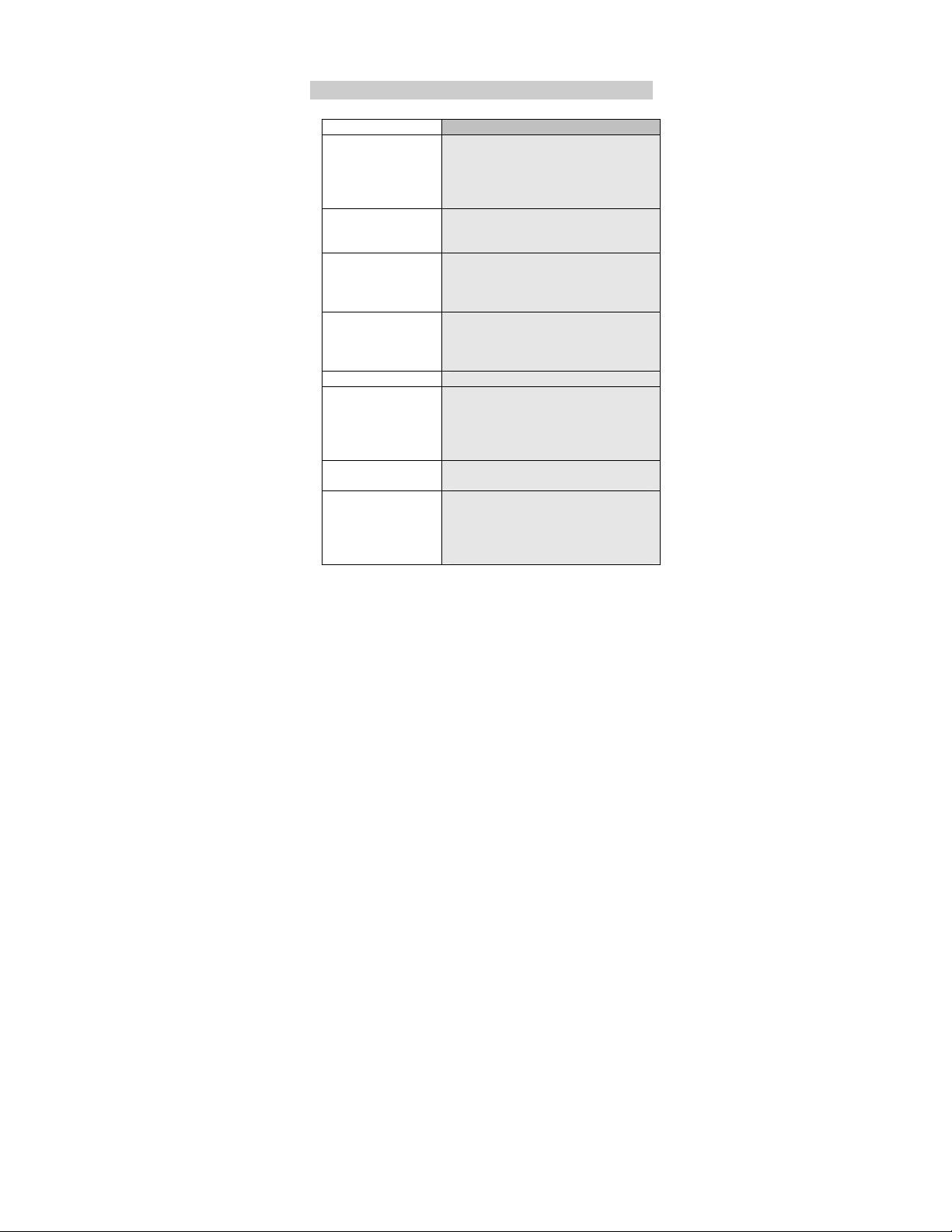
Глава II Ваш телефон
2.1 Описание клавиш
Клавиши
Клавиша набора
номера
Клавиша Отмены
вызова
Вспомогательные
клавиши
Буквенно-цифровая
клавиатура
Клавиша * Позволяет вводить “*”, “P” и “W”.
Клавиша # Нажмите и удерживайте данную
Джойстик Используйте джойстик для
Клавиша спуска
затвора
Описание
Используется для вызова набранного
номера либо ответа на входящий
вызов. В режиме ожидания, Вы можете
просмотреть список набранных
номеров.
Используется для завершения вызова,
или отмены неправильно набранного
номера.
Вы можете присвоить данным
клавишам часто используемые
функции для последующего их
запуска.
Используйте для набора номера
абонента, для ввода коротких
текстовых сообщений(SMS), а также
для быстрого перемещения по меню.
клавишу для установки типа сигнала:
Без Звука. Простое нажатие клавиши
при вводе сообщений позволяет
менять язык ввода.
перемещения по пунктам в меню.
Нажмите данную клавишу для
перехода в режим создания
фотографий. Повторное нажатие
клавишу позволит Вам сделать
снимок.
8
Page 9
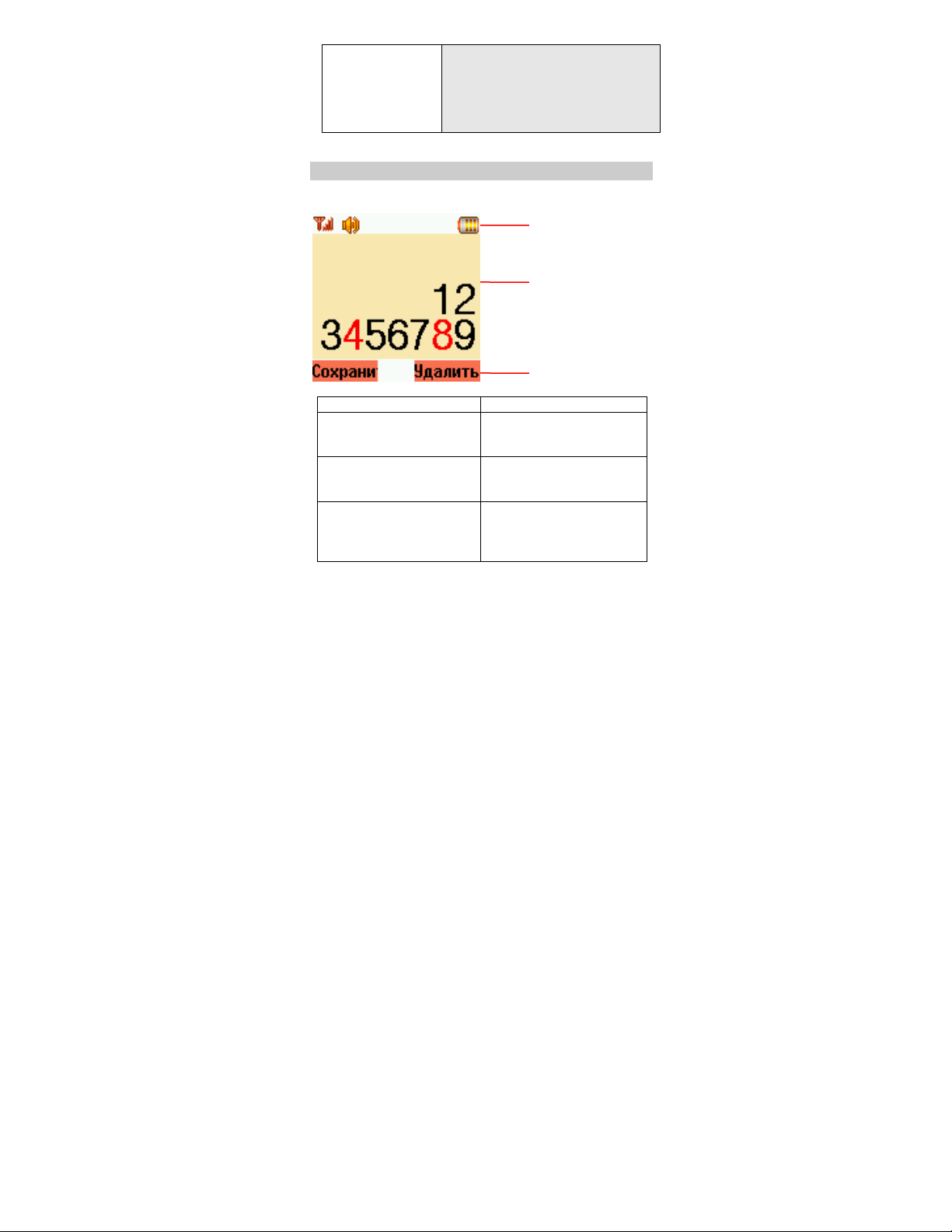
Вы можете использовать эту клавишу
для отключения звука, когда на Ваш
телефон поступает входящий вызов.
Вы можете записать Ваш разговор в
память телефона, если во время
разговора нажмете данную клавишу.
2.2 Экран телефона
Ваш экран телефона разделен на три информативных области
Основные
индикаторы
Экран набора
номера / сообщений
Информативные области Описание
Основные индикаторы В данной области
Экран набора
номера/сообщений
Назначенные функции В данной области
9
отображается индикаторы
состояния телефона
В данной области
отображается введенная
Вами информация
отображаются функции
которые Вы присвоили
назначенным клавишам
Назначенные
функции
Page 10
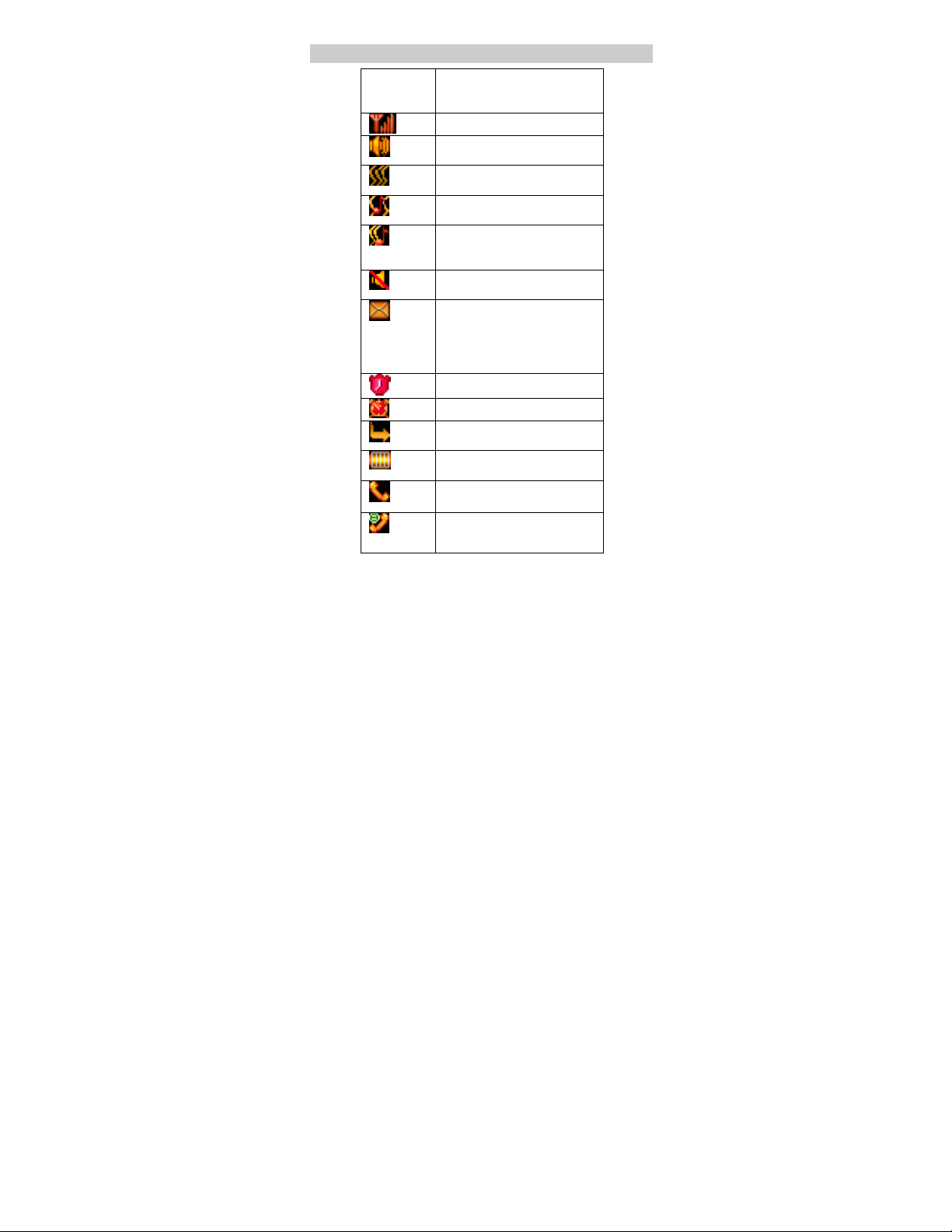
2.3 Основные индикаторы
Индикатор
Уровень приема сигнала
Установлен тип сигнала
вызова: Звонок
Установлен тип сигнала
вызова: Вибрации
Установлен тип сигнала
вызова: Вибрации и звонок
Установлен тип сигнала
вызова: Вибрации затем
звонок
Установлен тип сигнала
вызова: Без звука
В папке Входящие находятся
непрочтенные сообщения.
(Если значок мигает – нет
памяти для новых
сообщений)
Активный секундомер
Включен будильник
Включена переадресация
вызова
Уровень заряда
аккумулятора
Пропущеные вызовы
Входящий вызов из черного
списка
Описание
10
Page 11
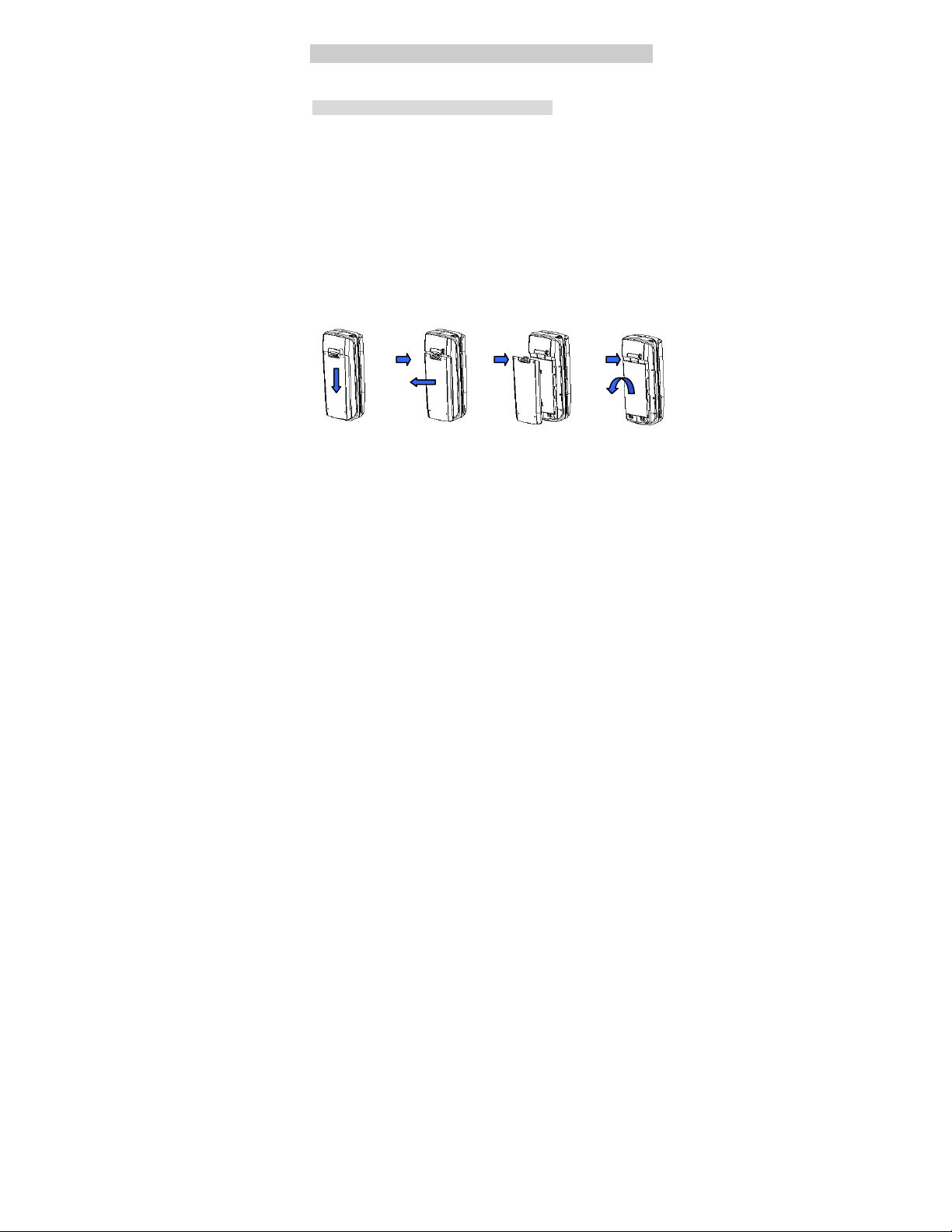
2.4 Аккумулятор
Для достижения лучших характеристик работы аккумулятора
проведи три полных цикла перезарядки аккумулятора.
2.4.1 Устано вка и замена аккумулятора
Для того чтобы извлечь аккумулятор из телефона вам
необходимо:
- Надавите на верхнюю часть крышки аккумулятора и сдвиньте ее
вниз, как показано на Рисунке (2).
- Снимите полностью крышку аккумулятора с телефона, Рисунок
(3).
- Извлеките аккумулятор из телефона, как показано на Рисунке
(4).
ВНИМАНИЕ: Убедитесь, что внешние источники питания
отключены от вашего телефона,
извлекать аккумулятор. Не извлекайте аккумулятор, когда
ваш телефон включен, ваши данные хранящиеся в телефоне
могут быть повреждены.
(1) (2) (3) (4)
Для того чтобы установить аккумулятор в телефон вам
необходимо:
- Установите аккумулятор в телефон так, чтобы контакты
аккумулятора соприкасались с контактами телефона Рисунок (1).
- Закройте аккумулятор крышкой телефона Рисунок (2).
- Сдвиньте крышку телефона вверх до щелчка Рисунок (3).
перед тем как начать
11
Page 12
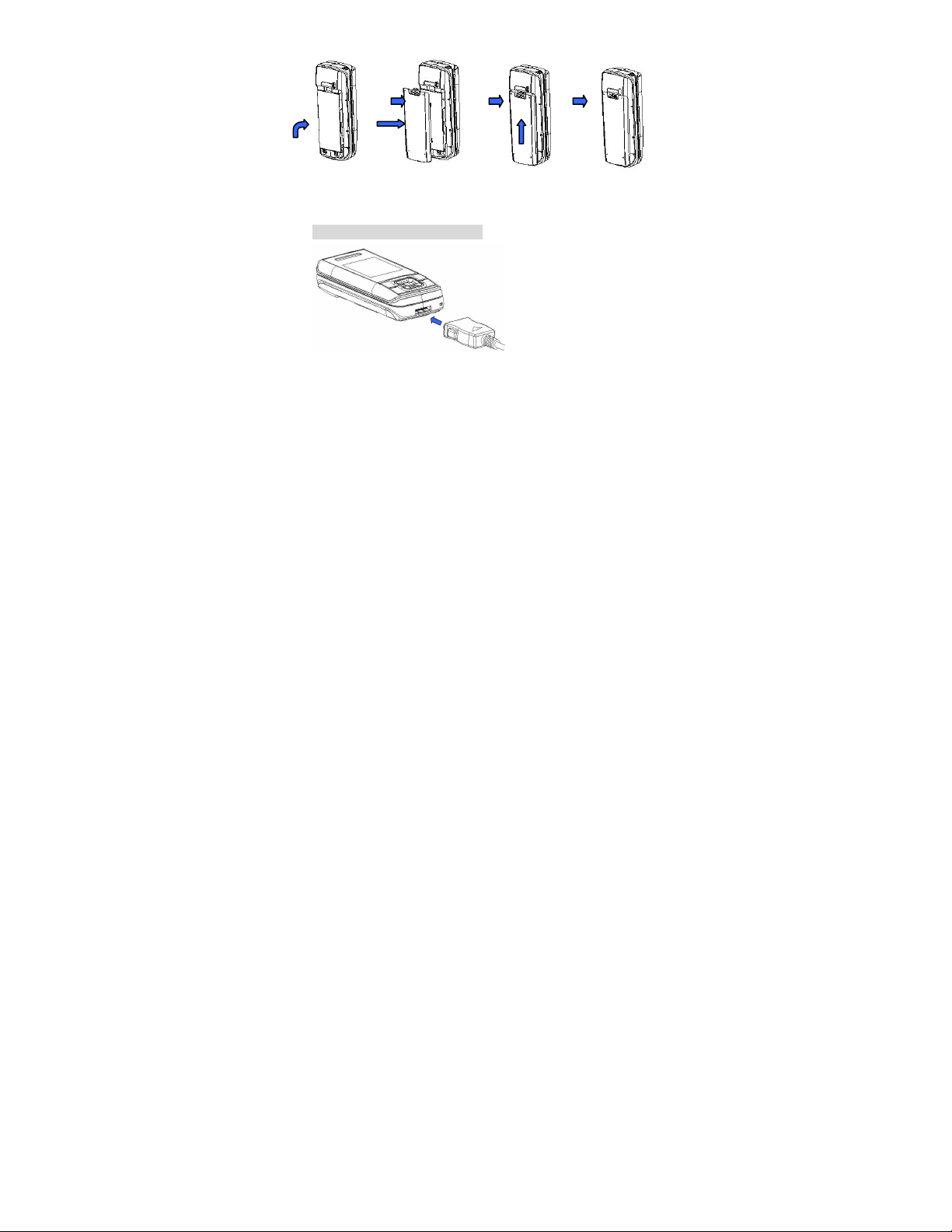
(1) (2) (3) (4)
2.4.2 Зарядка аккумулятора
Подсоедините разъем зарядного устройства к телефону, после
чего, подключите Ваше зарядное устройство к источнику питания.
На экране телефона отобразится индикатор зарядки телефона.
Внимание: Если аккумулятор полностью разряжен, тогда
потребуется несколько минут, перед тем как на экране
отобразится индикатор зарядки телефона или до того, как
телефон можно будет использовать для осуществления
вызова.
Когда на экране отобразиться полная зарядка телефона,
отключите зарядное устройство от источника питания и от
телефона.
Рекомендации: Производите зарядку Вашего телефона в
хорошо проветриваемых помещениях, в помещениях где
отсутствует влажность и температура окружающей среды
12
Page 13
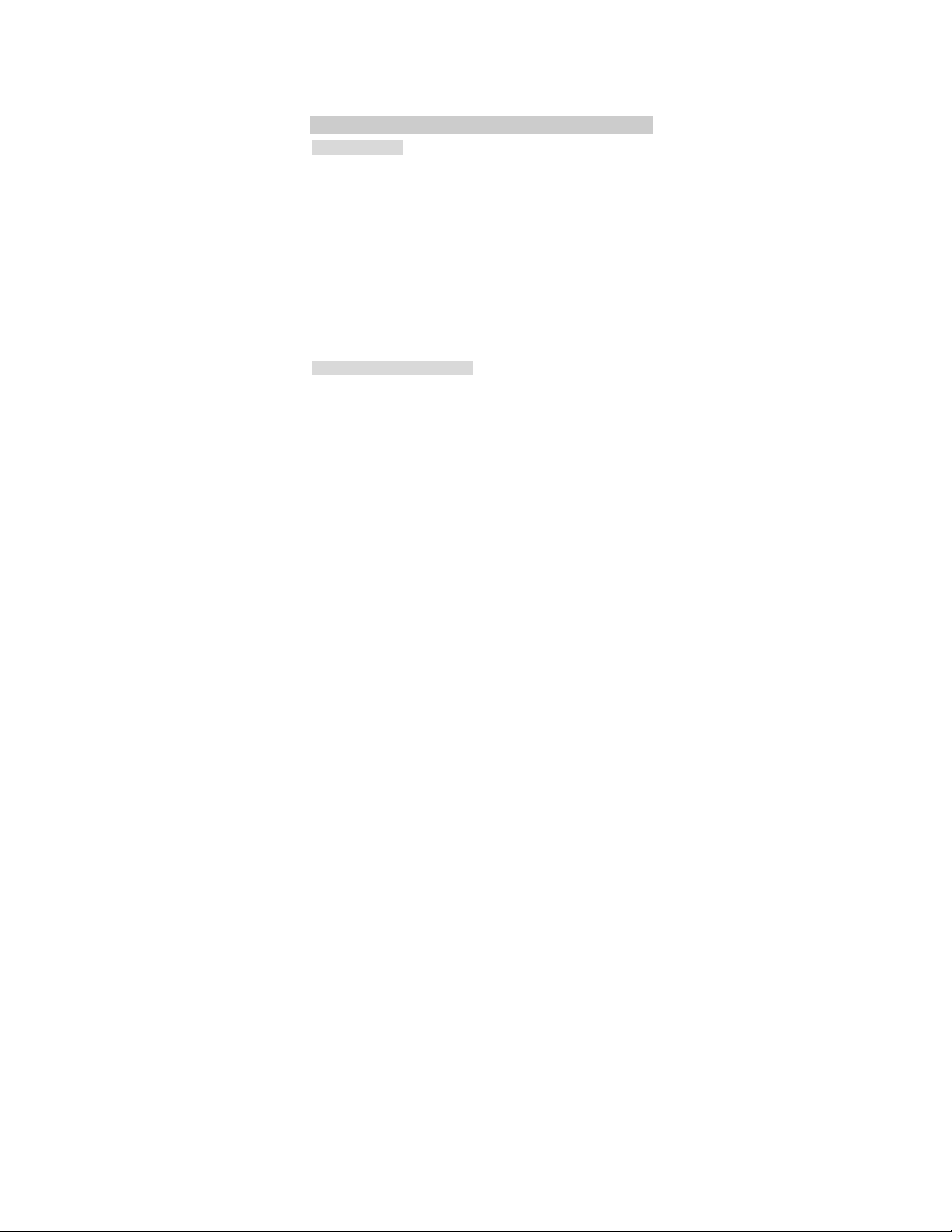
находится в диапазоне -10С~ + 55С. Используйте только
оригинальное зарядное устройство. Использование других
зарядных устро йств может быть опасным и привести к
потере гарантии производителя.
2.5 Подключение к сети сотовой связи
2.5.1 SIM-карта
При регистрации номера у оператора сети вы получите SIM
(Subscriber Identity Module) карту.
После установки SIM карты вам будут доступны функции
телефона; в ней хранятся многие параметры связи, а также ваша
персональная информация, включая PIN ( Personal Identification
Number) код, адресную книгу, SMS и другие дополнительные
сервисные услуги.
Внимание: Никогда не сгибайте и не царапайте вашу SIM
карту, избегайте контактов с водой
электричеством; при утере карты немедленно свяжитесь с
оператором сети.
Внимание: Перед установкой или извлечением SIM карты
отключите телефон от источника внешнего питания.
2.5.2 Устано вка SIM карты
Металлические контакты SIM могут быть повреждены, будьте
аккуратнее при обращении с картой. Выключите ваш телефон и
извлеките аккумулятор, соблюдая правила обращения с
аккумулятором. Устано вите Вашу SIM карту в специальный слот,
как показано на Рисунке (1) ниже. Процесс извлечения SIM карты
из Вашего телефона представлен на Рисунке (2).
, пылью и статическим
13
Page 14

(1) (2)
2.5.3 Включение/выключение телефона
Нажмите и удерживайте клавишу Завершить несколько секунд
для включения/выключения Вашего телефона.
После включения телефона на экране могут появиться
следующие сообщения:
Пароль --- Проверка кода разблокировки телефона активирована.
Введите PIN --- Введите код, который поставлялся вместе с SIM
картой.
Поиск --- Происходит подключение к сети оператора.
2.5.4 Пароль телефона
Вы можете защитить свой телефон от несанкционированного
использования включив данную функцию в настройках телефона.
После активирования данной функции Ваш телефон будет
запрашивать дополнительный код, каждый раз как Вы будете
включать телефон.
После того как Вы ввели пароль, нажмите на левую
вспомогательную клавишу. Правой вспомогательной клавишей вы
можете удалить неправильно введенный
Ваш пароль, Вам необходимо обратиться в сервисную службу
производителя телефона для разблокировки Вашего аппарата.
символ. Если вы забыли
2.5.5 PIN код
PIN (Персональный идентификационный код) защищает Вашу
SIM-карту от несанкционированного использования. Этот код
14
Page 15

программируется в SIM-карте. Если включена функция запроса
PIN-кода, телефон будет запрашивать его при каждом включении.
Внимание: Если Вы ввели неправильный PIN-код или
PIN2-код 3 раза подряд, то ваша SIM-карта заблокируется.
Для ее разблокировки требуется PUK-код. За более
подробной информацией обратись в справочную службу
вашего оператора.
2.5.6 Работа в сети
Когда ваш телефон подключится к сети сотовой связи, на экране
телефона отобразится Ваш оператор сотовой связи. После чего
вы можете использовать Ваш телефона для звонков.
15
Page 16

Глава III Основные функции
3.1 Описание клавиш
Операции Клавиши
Включение
телефона
Выключение
телефона
Доступ в мое
меню
Прослушивание
голосовой почты
Просмотр
последних
набранных
номеров
Доступ в
основное меню
Отменить вызов Нажмите на клавишу
Просмотр
телефонной книги
Нажмите и
удерживайте клавишу
Завершить
Нажмите и
удерживайте клавишу
Завершить
Нажмите Левую
вспомогательную
клавишу
Нажмите и
удерживайте клавишу
“1”
Нажмите на клавишу
Вызов
Нажмите центральную
клавишу ОК
Завершить
Нажмите на Правую
вспомогательную
клавишу
3.2 Набор номера
3.2.1 Ввод номера
1. Используйте цифровую клавиатуру для ввода номера. Вводите
номер полностью, указывая код города.
16
Page 17

2. Нажмите клавишу вызова для набора номера.
3. Для отмены вызова или завершения разговора нажмите
клавишу Завершить.
3.2.2 Звонки на добавочные номера
1. Наберите номер коммутатора
2. Затем нажмите на клавишу * для ввода P или W
3. После чего введите добавочный номер и нажмите клавишу
вызова.
3.2.3 Набор международных номеров
1. Нажмите и удерживайте клавишу 0 до тех пор пока на экране не
отобразится символ “+”
2. Затем введи код страны, города, телефон после чего нажмите
клавишу вызова.
3.2.4 Набор номера из списка вызовов
Вы можете позвонить по ранее набранному номеру
воспользовавшись списком ранее набранных номеров.
1. Для этого нажмите клавишу вызова, на экране появится список
ранее набранных номеров.
2. С помощью джойстика выберите нужный номер из списка.
3. Нажмите клавишу вызова.
3.3 Набор экстренного номера
В любом месте, где есть покрытие GSM/DCS сети, вы можете
набрать единый и универсальный номер экстренной помощи,
даже если ваша у вас нет SIM-карты или она заблокирована
Наберите 112 и нажмите клавишу вызова.
17
Page 18

3.4 Ответ на входящий вызов
1. Для ответа на входящий вызов нажмите клавишу Вызов. Если
вы назначили дополнительной клавише функцию ответа, вы
можете ответить, нажав на нее.
2. Для завершения разговора нажмите клавишу Завершить.
3.5 Завершение вызова
Нажмите клавишу Завершить для завершения вызова.
3.6 Опции вызова
Во время вызова, нажмите клавишу меню Опции, для доступа в
список функций. Некоторые из них должны поддерживаться
вашим оператором связи.
1. Доступные опции:
● Удержать вызов (необходима поддержка сети): Позволяет
удержать вызов, для осуществления нового звонка.
● Новый вызов: Вы можете вызвать другого абонента,
неразрывная текущий сеанс связи.
● Справочник: просмотр
● Сообщения: просмотр сообщений.
● История звонков: просмотр ранее набранных номеров.
● Запись: Вы можете записать текущий разговор.
● DTMF (Тональный набор): Вкл/Выкл функцию тонального
набора.
● Отключить микрофон: Позволяет Вкл/Выкл микрофон. При
включенной функции собеседник не сможет слышать то, что вы
произносите, но сможете слышать собеседника.
2. Конференц-связь:
● Переключить (необходима поддержка сети): переключение
между вызовами
телефонных записей.
18
Page 19

● Конференц-связь (необходима поддержка сети): Вы можете
организовать одновременный разговор с несколькими
абонентами.
● Завершить: завершить текущий вызов.
● Завершить все: завершить все вызовы.
● Справочник: просмотр телефонных записей.
● Сообщения: просмотр сообщений.
● История звонков: просмотр ранее набранных номеров.
● Запись: Вы можете записать текущий разговор.
● DTMF (Тональный
набора.
● Отключить микрофон: Позволяет Вкл/Выкл микрофон. При
включенной функции собеседник не сможет слышать то, что вы
произносите, но вы сможете слышать собеседника.
● Перевести (поддерживается оператором): Вы можете перевести
вызов на заранее определенный номер.
набор): Вкл/Выкл функцию тонального
3.7 Второй вызов
Вы можете осуществить параллельный вызов (необходима
поддержка сети)
1. Введите новый номер телефона, Вы также можете
воспользоваться справочником.
2. Затем нажмите клавишу Вызов. Теле фон автоматически
переведет текущего собеседника в режим удержания вызова.
3.8 Ответ на второй вызов
Если у вас активирована функция “Ожидание вызова”
(необходима поддержка сети), Вы можете принимать
дополнительный вызов, при этом, не разрывая связь с текущим
собеседником.
При поступлении второго вызова:
1. Нажмите на клавишу Вызова для ответа на входящий звонок,
текущий собеседник автоматически переведется в режим
удержания вызова.
2. Нажмите клавишу Завершить для завершения
разговора.
начатого
19
Page 20

Глава IV Меню телефона
4.1 Использование меню телефона
4.1.1 Вызов меню
Нажмите на клавишу ОК, когда Ваш телефон находится в режиме
ожидания, для вызова главного меню. Меню телефона состоит из
Главн ого меню->Подменю->Параметры телефона. Клавишами
Вверх/Вниз, Вы можете перемещаться по разделам меню.
4.1.2 Быстрая навигация
Используйте цифровую клавиатуру в Гла вно м меню для быстрого
перехода в разделы меню. Цифровое соответствие раздела
отображается в верхнем углу раздела.
Например: Для создания нового сообщения, нажмите в главном
меню клавиши 2, 1, Ok.
4.1.3 Выход из меню
Для выхода из меню нажмите клавишу Завершить.
4.2 Структура меню
1 Телефонная книга
1-1 Просмотр
1-2 Поиск
1-3 Новая запись
1-4 Уда л ить все
1-5 Копировать все
1-6 Группы
1-7 Свой номер
1-8 Память
2 Сообщения
2-1 Создать сообщение
2-2 Входящие SMS
2-3 Исходящие SMS
2-4 Черновики
2-5 Шаблоны
20
Page 21

2-6 Устано вки
2-7 Голосо вая почта
2-8 ИС-сообщения
3 Вызовы
3-1 Пропущенные
3-2 Исходящие
3-3 Входящие
3-4 Непринятые вызовы
3-5 Очистить журнал
3-6 Длительность
3-7 Счетчик SMS
4 Уст ано вки
4-1 Настройки телефона
4-2 Опции вызова
4-3 Сеть
4-4 Безопасность
4-5 Заводские установки
5 Профили
5-1 Основной
5-2 Совещание
5-3 Ули чный
5-4 Домашний
5-5 Наушники
6 Развлечения
6-1 Игры
6-2 Устано вки игр
Органайзер
7
7-1 Будильник
7-2 Календарь
7-3 Задачи
7-4 Мировое время
7-5 SIM-меню*
21
Page 22

8 Здоровье
8-1 Индекс массы
9 Приложения
9-1 Калькулятор
9-2 Секундомер
9-3 Конвертер единиц
9-4 Конвертер валют
Внимание: Пункт меню помеченный * может присутствовать
в зависимости от Вашего оператора и называться другим
именем.
4.3 Телефонная книга
Вы можете вести свой справочник телефонных номеров, как в
памяти телефона, так и на SIM карте. В памяти телефона вы
можете хранить до 100 записей.
4.3.1 Теле фо нная книга
Здесь вы можете просмотреть свои телефонные записи,
отправить сообщение на выбранный номер, отредактировать и др.
Для операций над контактами нажмите на клавишу под надписью
Опции.
● IP-вызов: Звонок абоненту с использованием IP-телефонии
(если такой вызов был настроен заблаговременно)
● Отправить сообщение : Вы можете отправить SMS сообщение
на выбранный номер.
● Просмотр:
контакте.
●Дублировать: Копирование записи в память, где она уже
находится.
● Изменить: Изменить запись
● Уда л ить: Функция удаления выделенной записи.
● Копировать: Копирование выбранной записи в другую память.
Отображает полную информацию о выбранном Вами
22
Page 23

● Переместить: Перемещение выбранной записи в другую
память.
Подсказка: Вы можете задать несколько альтернативных
номеров на одну запись. Если у вас имеются такие записи то
для вызова альтернативного номера, выберите запись и
нажмите клавишу Вызов, затем переместите курсор на номер
и нажмите повторно клавишу Вызов.
4.3.2 Поиск
Данный пункт меню необходим для поиска записей в телефонной
книге.
4.3.3 Новая запись
В зависимости от того где вы храните свои контакты по
умолчанию(см.4.3.5), Вы можете присвоить дополнительную
информацию абоненту, как то несколько типов номеров, мелодию
вызова и др.
4.3.4 Уда лит ь все
Вы можете удалить все номера с SIM карты в память телефона
или наоборот.
4.3.6 Копировать все
Вы можете скопировать все номера с SIM карты в память
телефона или наоборот.
4.3.7 Группы
Вы можете присвоит своим номерам одну из 5 групп.
4.3.4 Свой номер
В данном пункте вы можете указать список ваших телефонов.
4.3.5 Память
Отображение свободной/занятой памяти в телефоне и на SIM
карте.
4.4 Сообщения
В меню вы сможете создавать, читать SMS сообщения,
настраивать голосовую почту, управлять ИС-сообщениями.
23
Page 24

4.4.1 Создать сообщение
Для того чтобы создать новое SMS сообщение, выберите в
разделе Сообщения->Создать сообщение. Используйте клавишу
Опции для добавления различных элементов: мелодии,
изображения, анимации. После того как вы закончите набирать
сообщение, нажмите ОК и введите номер телефона.
4.4.2 Входящие SMS
В данной папке хранятся все поступающие Вам SMS сообщения.
При поступлении нового сообщения на экране телефона
отображается соответствующий индикатор. Выберите сообщение
и нажмите Опции, Вам будут доступны следующие функции:
Просмотр, Ответить, Удали т ь, Изменить, Переслать, Удал и ть все,
Копировать в телефон, Переместить в телефон, Копировать все,
Переместить все, Извлечь номер.
4.4.3 Исходящие SMS
В данную папку попадают SMS сообщения при отправке которых
вы выбрали опцию Отправить и сохранить. Сообщения, которые
хранятся в данной папке, вы также можете переслать на другой
номер.
4.4.4 Черновики
В данной папке Вы можете вернуться к сохраненным ранее в
черновики SMS сообщениям. Если вы набирали сообщения, а в
это время поступил входящий вызов, сообщение также
сохранится в данную папку.
4.4.6 Шаблоны
Если вы часто отсылаете одни и те же фразы, Вы можете сделать
их заготовки для последующего использования.
4.4.7 Устано вки
В данном пункте вы можете сделать необходимые настройки для
работы с SMS сообщениями.
4.4.8 Голо совая почта
В данном пункте вы можете сделать необходимые настройки для
работы с SMS сообщениями.
24
Page 25

4.4.9 ИС-сообщения
Используя данный телефон можно пользоваться услугой
оператора "Голо с ова я почта".
Внимание: Гол осов ая почта - функция сети. Необходимо уточнить
ее доступность у Вашего оператора.
4.5 Вызовы
В данном разделе меню Вы можете просмотреть набранные
ранее номера, пропущенные вызовы, неотвеченные вызовы, а
также длительность вызова.
4.5.1 Пропущенные
В данному пункте меню хранится список неотвеченных номеров
Нажмите левую клавишу меню Опции, чтобы перезвонить,
отправить сообщение, сохранить в записную книжку, удалить или
добавить номер в черный список.
4.5.2 Исходящие
В данному пункте меню хранится список набранных номеров.
Нажмите левую клавишу меню Опции, чтобы перезвонить,
отправить сообщение, сохранить в записную книжку, удалить или
добавить номер в черный список.
4.5.3 Входящие
В данному пункте меню хранится список принятых номеров (Если
у вас активирована услуга определения номеров) Нажмите левую
клавишу меню Опции, чтобы перезвонить, отправить сообщение,
удалить или добавить номер в черный список.
4.5.4 Непринятые звонки
В данному пункте меню хранится список отклоненных или
пропущенных номеров (Если у вас активирована услуга
определения номеров) Нажмите левую клавишу меню Опции,
чтобы перезвонить, отправить сообщение, удалить или добавить
номер в черный список.
25
Page 26

4.5.5 Очистить журнал
Вы можете очистить все списки сразу или выбрать конкретную
папку.
4.5.6 Длительность
В этом пункте меню вы можете проверить длительность таких
разговоров как: Последний разговор, все входящие, все
исходящие.
4.5.7 Счетчик SMS
Отображает информацию о количестве всех пересланных и
принятых SMS.
4.6 Установки
4.6.1 Настройки телефона
В этом разделе вы можете настроить дату и время, язык, метод
ввода, установить таймер включения или включения телефона,
выполнить различные настройки экрана.
4.6.1.1 Время и дата
Выберите часовой пояс, время и дату для телефона
4.6.1.2 Дисплей
Оформление
Выберите понравившийся Вам тип оформления телефона.
Обои
Вы можете выбрать один из стандартных рисунков.
Скринсейвер
Выберите изображение, которое будет отображаться на экране,
после заданного времени (5,15,30, 60 секунд)
Стиль главного меню
Выберите тип основного меню – Матрица или Кольцо.
Настройка дисплея
Выберите соответствующие пункты для отображения на экране
телефона в режиме ожидания.
Приветствие
Установите слово или фразу, которая будет отображаться при
включении телефона.
26
Page 27

Оформление
Выберите фон меню из доступных вариантов.
Контрастность
Выберите один из 15 уровней контрастности дисплея телефона.
4.6.1.3 Автовключение / автовыключение
Таймер автоматического включения/выключения позволяет
установить время когда телефон включится или выключится
автоматически.
4.6.1.4 Метод ввода
Укажите метод ввода, который будет использован по умолчанию
для набора сообщений, ввода имен или другой информации.
4.6.1.5 Язык
Выберите язык меню телефона.
4.6.1.6 Мое меню
Мое меню используется для быстрого запуска самых часто
используемых приложений. Вы можете добавить или удалить
необходимые приложения в этот список.
4.6.2 Опции вызова
Переадресация (требуется поддержка оператором)
Вы можете установить переадресацию входящих вызовов по
следующим условиям: Все голосовые вызовы, Если занято, Если
нет ответа, Если нет сети, Отменить все.
Ежеминутный сигнал
Установите сигнал который будет звучать в конце каждой минуты
или по истечению заданного периода.
Повторный набор
Если у вас не получилось связаться
занят или он не отвечает, телефон будет автоматически набирать
номер для вас.
Внимание: Интервал повтора устанавливается сетью
оператора связи.
с абонентом, т.к. его номер
27
Page 28

Запрет входящих вызовов
Вы можете выбрать тип нежелательных звонков. И если вам
позвонит кто-нибудь из выбранного типа, телефон блокирует этот
вызов (Если у вас подключена услуга определения номеров).
Ожидание вызова (требуется поддержка оператором)
Когда данная функция активирована, Вам будет поступать сигнал
если во время разговора имеется второй вызов.
Меню позволяет запрещать определенные виды вызовов.
Необходимо наличия кода PIN2
Все исходящие: Запрет всех исходящих вызовов.
Международные вызовы: Запрет всех международных вызовов.
Международные кроме домашних: Запрещает все исходящие
международные вызовы, кроме звонков в домашнюю сеть.
Все входящие: Запрещает все входящие вызовы.
В роуминге: Если вы находитесь в
вызовы кроме звонков из домашней сети.
Отменить все: отменяет все установки.
Вы можете запретить отображение Вашего номера на дисплее
вызываемого абонента.(Зависит от вашего оператора и
подключенных услуг)
В данном пункте меню вы можете настроить использование карт
IP телефонии для оптимизации
международную связь
вызовов (требуется поддержка оператором)
Запрет
роуминге, сеть блокирует все
ID абонента (требуется поддержка оператором)
IP номер
расходов на междугороднюю и
4.6.3 Сеть
Выбор сети
Когда Вы находитесь на отдыхе или в другой стране/городе, Вы
можете выбрать наиболее подходящего Вам оператора связи.
Укажите способ поиска сети: ручной или автоматический.
28
Page 29

Выбор частоты
Можно выбрать предпочитаемые частоты:
- 900
- 1800
- 900/1800
4.6.4 Безопасность
Запрос PIN-кода
При активированной функции Вы можете защитить свою
информацию на SIM-карте в случае ее утраты. от
несанкционированного использования.
Внимание: SIM карта будет автоматически заблокирована,
если вы ввели 3 раза подряд неправильный код
разблокировки. Для разблокировки Вам потребуется PUK
код.
Блокировка телефона
Блокирование телефона от несанкционированного
использования.
Автоблокировка клавиатуры
Выберите время, по истечению которого
будет блокироваться.
Защита информации
Вы можете установить дополнительную защиту от просмотра
Вашей телефонной книги, сообщений, журнала звонков. При
включенной опции у вас будет дополнительно запрашиваться
пароль для доступа к вышеописанным ресурсам. Пароль можете
установить в Безопасность->Блокировка телефона.
Внимание: Пароль по умолча нию 1234. Рекомендуем вам
изменить этот пароль!
Изменить пароль
Вы можете изменить пароли к PIN, PIN2, пароль блокировки
телефона.
Внимание: Пароль должен состоять от 4 до 8 цифр.
29
, клавиатура телефона
Page 30

4.6.5 Заводские установки
Возврат телефона к заводским установкам.
Внимание: Если вы установи ли пароль блокировки
телефона, то он автоматически вернется к первоначальным
настройкам.
4.7 Профили
Выберите один из профилей работы телефона, в зависимости от
окружающей обстановки. Вам будут доступны: Основной,
Совещание, Уличны й, Домашний, Наушники.
Профили: Наушники – автоматически активируется при
подключении гарнитуры. Вы можете отредактировать выбранный
Вами профиль. Для этого установите курсор на профиль и
выберите Опции -> Настроить. Активировать профиль Вы можете
выбрав соответствующий профиль нажав Опции
4.7.1 Звуки
Можно установить звуки для следующих событий:
Входящий вызов
Эта опция позволяет выбирать различные мелодии и звуки для
использования в качестве сигнала о входящем вызове
Будильник
Выберите мелодию будильника
Включение телефона
Можно выбрать любой из 10 тонов или тишину. Выбранная
мелодия будет воспроизводиться при включении телефона.
Выключение телефона
Можно выбрать любой из доступных
Выбранная мелодия будет воспроизводиться при выключении
телефона.
Открытие флипа
Можно выбрать любой из доступных тонов или тишину.
Выбранный сигнал будет воспроизводиться при открытии
слайдера.
-> Использовать.
тонов или тишину.
30
Page 31

Закрытие флипа
Можно выбрать любой из доступных тонов или тишину.
Выбранный сигнал будет воспроизводиться при закрытии
слайдера.
Звук сообщения
Можно выбрать любой из доступных тонов или тишину, для
сигнала о новом сообщении.
Звук клавиш
Звук, издаваемый при нажатии клавиш:
Без звука. При нажатии на клавиши никаких звуков не будет.
При нажатии клавиши будет слышен щелчок.
Клик.
Тон . При нажатии клавиши будут воспроизводиться тональные
звуки.
4.7.2 Громкость
Данный раздел меню предназначен для установки уровня
громкости для мелодии вызова и звука клавиш.
4.7.3 Тип сигнала
Вы можете изменить тип сигнала следующим образом:
Только мелодия: при входящем вызове будет воспроизводиться
звуковой сигнал.
Виброрежим: будет работать только вибровызов без звука.
Мелодия+Вибро: будут работать одновременно и вибровызов и
звуковой сигнал.
Вибро->Мелодия: сначала будет включен вибровызов, а затем,
звуковой сигнал.
Без звука: режим оповещения только световым миганием
телефона
.
4.7.4 Режим сигнала
Можно выбрать способ оповещения о входящем вызове:
Один раз. Звуковой сигнал будет воспроизводиться один раз.
Повтор. Звуковой сигнал будет повторяться.
Возрастающий. Уровень громкости звукового сигнала будет
возрастать, начиная с минимального.
31
Page 32

4.7.5 Дополнительные сигналы
Можно включить или выключить звуковую сигнализацию
следующих событий:
- Внимание
- Ошибка
- Регистрация в сети
- Соединение
4.7.6 Способ ответа
Этот раздел позволяет выбрать способ ответа на входящий вызов.
Доступны следующие опции:
Активный флип. Сдвигая крышку (флип) телефона можно
ответить на входящий вызов,.
Любая клавиша. Можно ответить на входящий вызов нажатием на
любую клавишу меню кроме красной клавиши завершения
разговора.
4.7.7 Подсветка
Уст ана вли ваетс я длительность работы подсветки после нажатия
на клавиши телефона или открытия флипа.
4.8 Развлечения
4.8.1 Игры
Ваш телефон имеет три предустановленные игры, Формула 1,
Память, Мозайка. Ознакомиться с инструкцией по игре, Вы
можете, прочитав помощь в самой игре телефона.
4.8.2 Устано вки игр
В установках игр вы можете выключить или включить звук игры.
4.9 Органайзер
В данном меню, вы сможете воспользоваться возможностями
будильника, календаря, задач и др.
4.9.1 Будильник
Вы можете установить до 3 будильников которые будут вас
оповещать один раз, ежедневно, в рабочие дни, в выходные дни.
32
Page 33

4.9.2 Календарь
Календарь поможет вам в трудную минуту. Здесь вы сможете
установить напоминание или список дел, которые Вам
необходимо будет сделать.
4.9.3 Задачи
Хорошая память – залог успеха. Записывайте здесь, все, что Вам
нужно сделать и вы останетесь довольны.
4.9.4 Мировое время
Перемещая курсор по нарисованной карте вы можете
просматривать текущее время и дату в выбранной стране.
4.9.5 SIM-меню
Данная функция позволяет с помощью запросов отображать на
экране телефона различную информацию(новости, информацию
о состоянии счета и пр). В случае поддержки вашим оператором
данной функции в меню телефона появится дополнительный
пункт меню. Свяжитесь с вашим оператором для выяснения
подробностей.
4.10 Здоровье
В данном разделе меню вы сможете найти полезный сервис для
контроля за вашим здоровьем, такой как: Индекс массы
Индекс массы тела поможет определить находится ли человек в
нормальной форме. Заниженный или завышенный индекс вреден
для здоровья.
Женщина ~ 18 18 ~ 23 23 ~
Мужчина ~ 20 20 ~ 25 25 ~
Низкий
индекс
Нормальный
индекс
Высокий
индекс
33
Page 34

4.11 Приложения
4.11.1 Калькулятор
Вас никогда не обсчитают в магазине или на рынке, если вы
воспользуетесь встроенным калькулятором. Калькулятор
поддерживает основные математические функции, а также имеет
встроенную память.
4.11.2 Секундомер
Вы можете использовать да типа секундомера. Одиночный и 4-х
позиционный.
Подсказка: Удерживайте левую назначаемую клавишу для
сброса 4-х позиционного секундомера.
4.11.3 Конвертер единиц
Вы можете использовать 2 конвертера единиц: веса и длин,
Выберите необходимый конвертер и задайте значение. Затем
нажмите ОК и в соседнем поле вы увидите другое значение.
4.11.4 Конвертер валют
Укажите здесь обменный курс Вашей валюты и вы сможете
быстро пересчитать нужное количество денежных средств.
34
Page 35

Глава V Работа с текстом
5.1 Общее
Когда вам приходится вводить различные слова при написании
сообщение, имен контактов, вы можете использовать простой
набор, а также Словари. При использовании словарей вам
необходимо только набрать фразу и выбрать подходящую. При
этом Вам необходимо нажимать на клавиши только один раз.
5.2 Описание навигационной клавиши
Клавиши Функции
* Вставка дополнительных
# Переключение режима
Вверх Переместить курсор вверх
Вниз Переместить курсор вниз
Влево Переместить курсор влево
Вправо Переместить курсор
Левая
назначаемая
клавиша
Правая
назначаемая
клавиша:
ЗАВЕРШИТЬ Выход из режима ввода
OK Выбор слова из словаря
символов
ввода
вправо
Выбрать слова из словаря
Удалить неправильно
введенный символ
35
Page 36

5.2.1 Русский словарь
Клавиша Символ
0 Пробел
1 . , - ? ! ` @ : # $ / _ 1
2 АБВГ; абвг
3 ДЕЁЖ; деёж
4 ИЙКЛ; ийкл
5 МНОП; мноп
6 РСТУ; рсту
7 ФХЦЧ; фхцч
8 ШЩЪЫ; шщъы
9 ЬЭЮЯ; ьэюя
Использование русского словаря:
Когда вы выбрали режим ввода Smart RU вам нужно ввести
только начало фразы, окончание вы можете взять из словаря.
Клавишами вверх, вниз выберите необходимое слово из
представленных, для завершения ввода, нажмите ОК.
5.2.2 Простой ввод на русском языке
Клавиша Символ
0 0 или пробел
1 . , - ? ! ` @ : # $ / _ 1
2 АБВГ2; абвг2
3 ДЕЁЖ3; деёж3
4 ИЙКЛ4; ийкл4
5 МНОП5; мноп5
6 РСТУ6; рсту6
7 ФХЦЧ7; фхцч7
8 ШЩЪЫ8; шщъы8
9 ЬЭЮЯ9; ьэюя9
36
Page 37

Каждая клавиша содержит несколько букв. Вам необходимо будет
неоднократно нажимать на клавишу для выбора нужной буквы.
5.2.3 Поддержка украинского языка
Клавиша Символ
0 0 или пробел
1 . , - ? ! ` @ : # $ / _ 1
2 АБВГҐ 2 ;абвгґ 2
3 ДЕЁЖ3 ;деёж3
4 ИІЇЙКЛ4 ;иіїйкл4
5 МНОП5 ;мноп5
6 РСТУ6 ;рсту6
7 ФХЦЧ7 ;фхцч7
8 ШЩ8 ;шщ8
9 ЬЮЯ9 ;ьюя9
5.2.4 Английский словарь
Клавиша Символ
0 0 или пробел
1 . , - ? ! ` @ : # $ / _ 1
2 ABC;abc
3 DEF;def
4 GHI;ghi
5 JKL;jkl
6 MNO;mno
7 PQRS;pqrs
8 TUV;tuv
9 WXYZ;wxyz
Использование английского словаря, аналогично использованию
русского. См.инструкции по вводу на русском языке.
37
Page 38

5.2.5 Простой ввод на английском языке
Каждая клавиша содержит несколько букв. Вам необходимо будет
неоднократно нажимать на клавишу для выбора нужной буквы
Клавиша Символ
0 0 или пробел
1 . , - ? ! ` @ : # $ / _ 1
2
3
4
5
6
7
8
9
ABC2;abc2
DEF3;def3
GHI4;ghi4
JKL5;jkl5
MNO6;mno6
PQRS7;pqrs7
TUV8;tuv8
WXYZ9;wxyz9
5.2.6 Цифровой ввод
Клавиша Символ
0 0
1 1
2 2
3 3
4 4
5 5
6 6
7 7
8 8
9 9
38
Page 39

Глава VI Устранение неполадок
Если вы заметили какую-нибудь неисправность, прочитайте
данную главу, если неисправность сохранилась, пожалуйста,
обратитесь в магазин или сервисный центр.
■ Надпись на экране “Введите PIN”:
Введите правильный PIN-код вашей code SIM-карты. Если вы не
знаете этого пароля, свяжитесь с вашим оператором..
■ Надпись на экране “Введите PUK”:
Когда вы вводите неверный PIN-код три
SIM-карта заблокируется. В данном случае, вам необходимо
ввести PUK-код. Если вы не знаете ваш PUK-код, обратитесь к
оператору связи.
■ Надпись на экране “Установите SIM-карту”
Убедитесь, что ваша SIM-карта установлена правильно. Это
сообщение так же может означать, что ваша SIM-карта
заблокирована сетью или повреждена. В таком случае,
обратитесь к вашему оператору связи.
■ Надпись на экране “Нет сети” или “Ошибка сети”:
Проверьте индикатор уровня сигнала. Если индикатор показывает
отсутствие сигнала, возможно здание в котором вы находитесь
поглощает его. Попробуйте проверить уровень сети в другом
месте. Если и на открытом месте уровень вашего сигнала
отсутствует, обратитесь к своему оператору
■ Голос плохо качества, слышится свое эхо или мешающий
разговору шум
Закончите разговор и повторите набор номера еще раз.
Попробуйте поменять ваше местоположение.
■ Телефо н быстро разряжается:
Если уровень сигнала слабый, телефону необходимо затрачивать
больше энергии и чаще искать сеть. Поэтому батарея
разряжается намного быстрее. Замените батарею на новую.
Теле фо н не включается
■
Проверьте уровень заряда батареи и если это необходимо,
зарядите её. Попробуйте включить телефон во время подзарядки.
Если телефон долгое время был отключен, батарея могла сильно
разрядиться. В этом случае вы не сможете включить телефон
раза подряд, ваша
.
39
Page 40

даже если он подключен к зарядному устройству. Оставьте его в
таком состоянии на некоторое время, и после того как батарея
восстановится, она начнет заряжаться.
■ Батарея не заряжается
В этом случае есть три вероятные причины. 1) Возможно у вас
сломалось зарядное устройство. Обратитесь в ближайший
сервисный центр. 2) Возможно температура при которой
заряжается телефон очень низкая или очень высокая. 3)
Проверьте контакт зарядного устройства с сетью и телефоном, а
так же контакт батареи.
■ Вы не можете отправить сообщение
Проверьте правильность указания номера SMS-центра. Возможно
вы забыли подключить услугу SMS-сообщений или баланс вашего
счета недостаточный для отправки сообщения. Так же, проверьте,
видит ли сеть
ваш телефон.
■ Невозможно добавить запись в телефонную книгу
В памяти телефона или SIM-карты больше не свободного места.
Уда лите некоторые неиспользуемые записи и попробуйте еще
раз.
40
Page 41

Глава VII Глоссарий
■ИС-сообщения
Активируйте эту опцию чтобы получать широковещательные
текстовые сообщения с информацией о дорожном движении или
погоде.
■ DTMF(Тон аль ны й набор)
Тип сигнального набора, используемый для автоматического
банкинга или удаленного управления устройствами через
телефон.
■ Международный индикатор
Для правильного набора международного номера, добавляйте
символ «+» перед ним.
■ Оператор сотовой связи
сотовый телефон не может работать без зарегистрированной
Ваш
SIM-карты. Ее выдает компания, которая называется оператором
сотовой связи.
■ PIN-код (Персональный идентификационный номер)
Этот пароль защищающий информацию вашей SIM-карты. Он
предоставляется оператором связи. PIN-код состоит от 4х до 8ми
цифр, и при необходимости, может быть изменен..
■ PIN2-код
Этот пароль защищает специальные
некоторых странах PIN2-код может не предоставляться
операторами связи.
■ PUK-код (Персональный код разблокировки)
Этот пароль необходим, чтобы разблокировать SIM-карту. Он
предоставляется оператором связи.
■ Роуминг
Роуминг позволяет вам использовать ваш телефон с вашим
номером в других сетях.
■ SIM-карта
SIM-карта – это электронный чип, содержащий информацию о
подключенных услугах, паролях и некоторую личную
информацию.
разделы вашей SIM-карты. В
41
Page 42

■ SMS (Сервис коротких сообщений)
Отправка и получение текстовых сообщений происходит через
GSM сеть и центр SMS сообщений. Данная услуга, должна
поддерживаться вашим оператором связи.
■WAP
Это протокол связи, специальным образом разработанный для
мобильных телефонов. С помощью него, мобильное устройство
может быстро и удобно выйти в Интернет.
42
Page 43

Внимание!
Производитель оставляет за собой право вносить изменения
в техническое и программное обеспечение телефона без
предварительного уведомления.
Несоблюдение данной инструкции может привести к выходу
телефона из строя и снятию его с дальнейшего гарантийного
обслуживания.
147-001550
V1.0
43
